Windows 10 コンピューターの断続的な切断の解決策: まず、コンピューターをクリックして設定を開き、検索バーに「ネットワーク リセット」と入力し、キーボードの Enter キーをクリックして「ネットワーク」と入力します。 「リセット」インターフェイス; 最後に「今すぐリセット」をクリックします。

#この記事の動作環境: Windows 10 システム、Dell G3 コンピューター。
Windows 10 コンピューターの断続的な切断の解決策:
1. コンピューターの電源を入れ、「この PC」アイコンをダブルクリックします

2. 「設定」をクリックします

3. 図のようなウィンドウが表示されるので、検索に「ネットワーク リセット」と入力しますバー
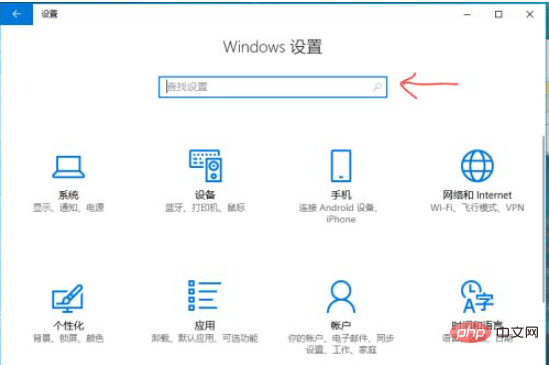
4. 次に、キーボードの Enter キーをクリックして、「ネットワーク リセット」インターフェイスに入ります。
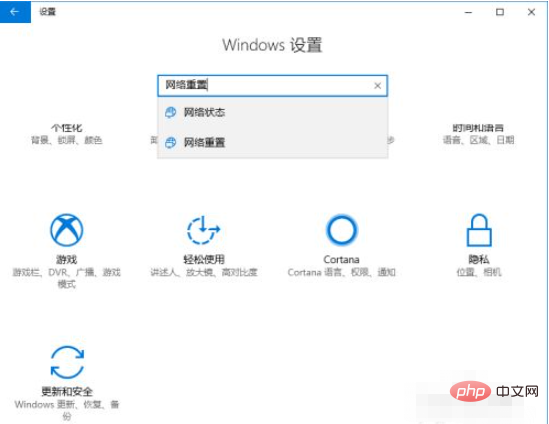
5 [今すぐリセット] をクリックします
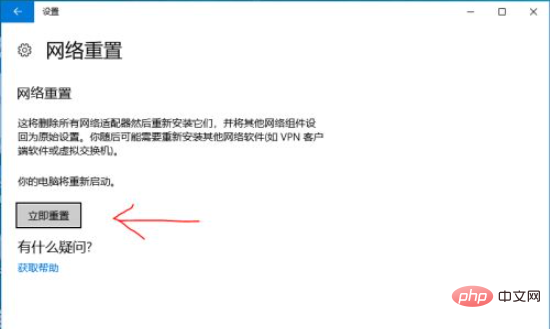
関連学習の推奨事項: Windows サーバーの操作とメンテナンスのチュートリアル
以上がWindows 10 コンピューターがインターネットから断続的に切断される場合の対処方法の詳細内容です。詳細については、PHP 中国語 Web サイトの他の関連記事を参照してください。